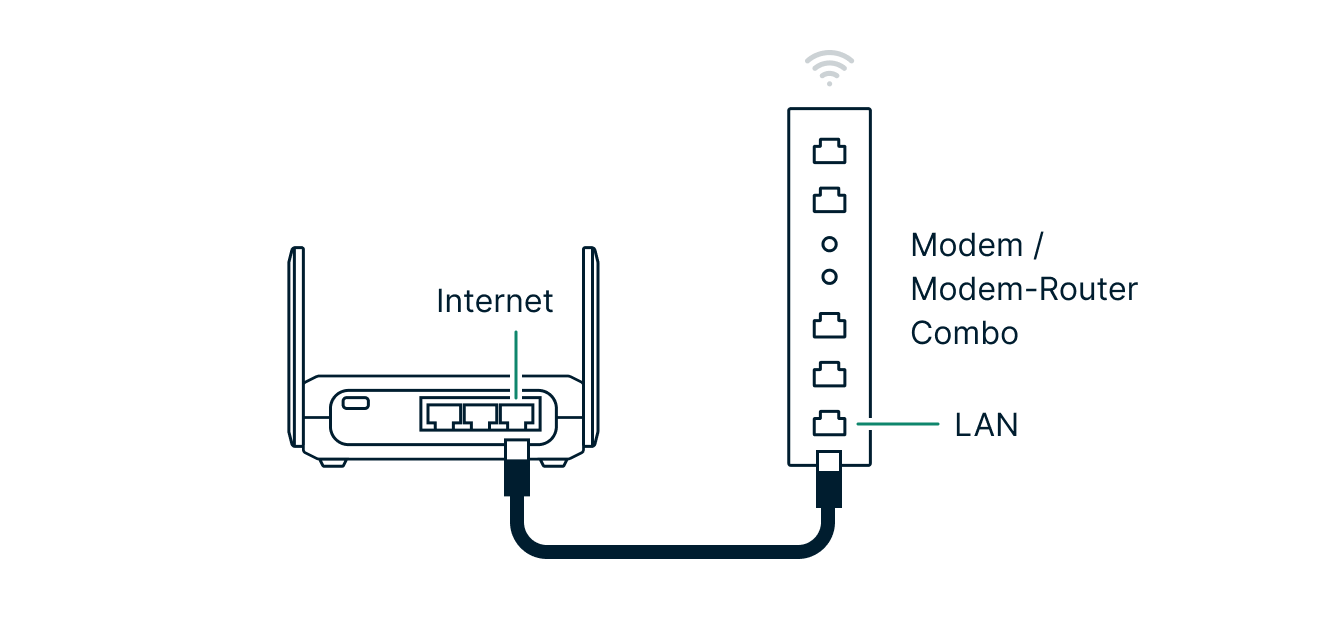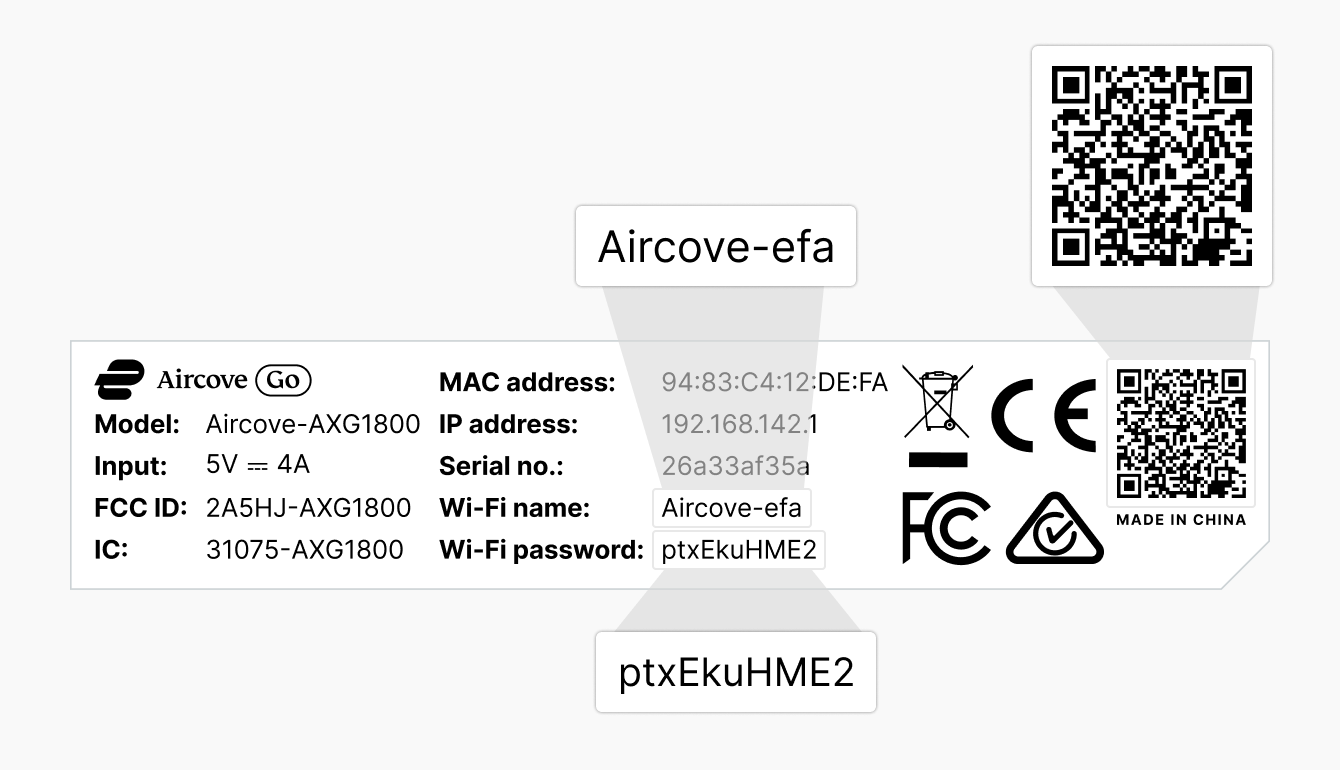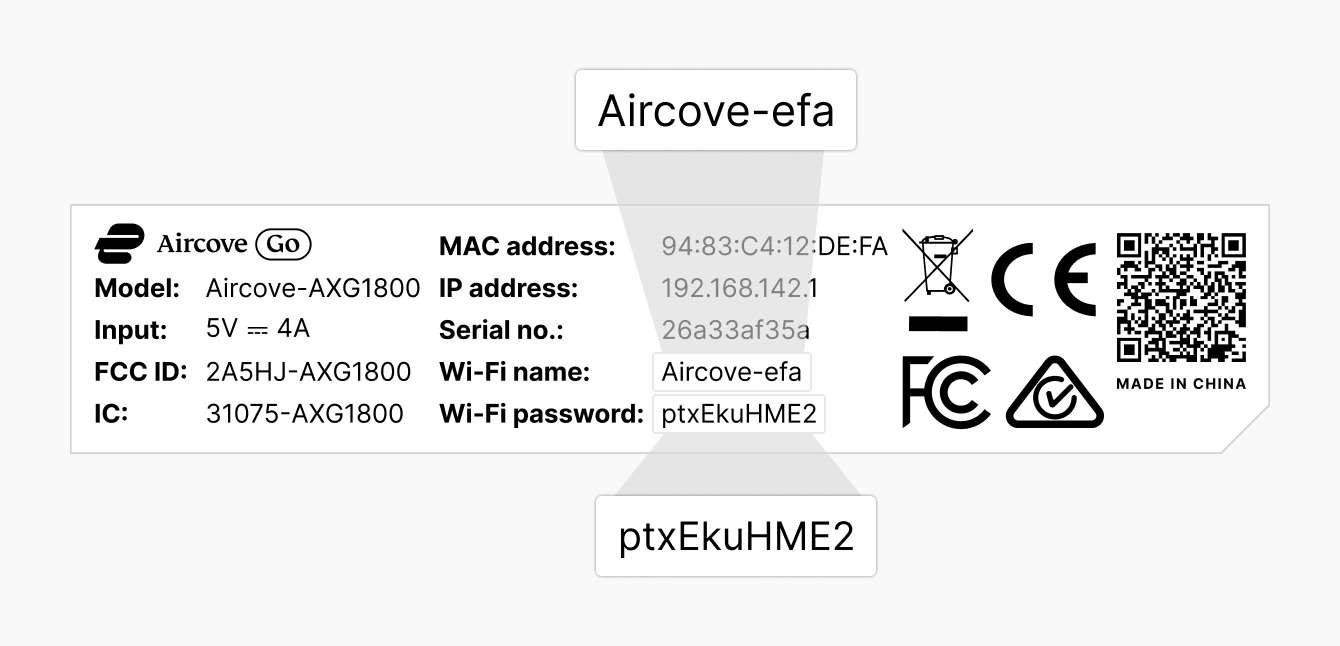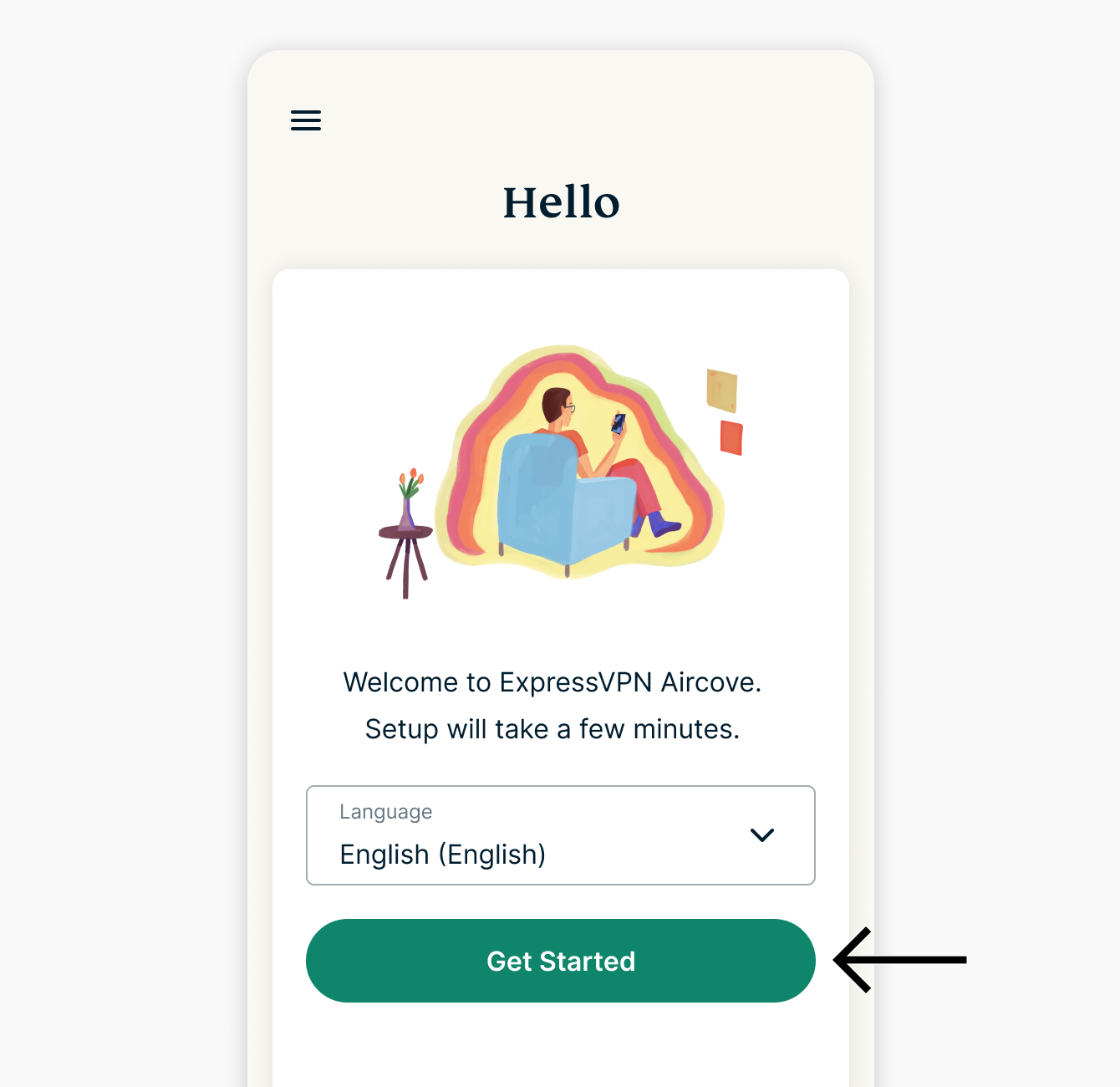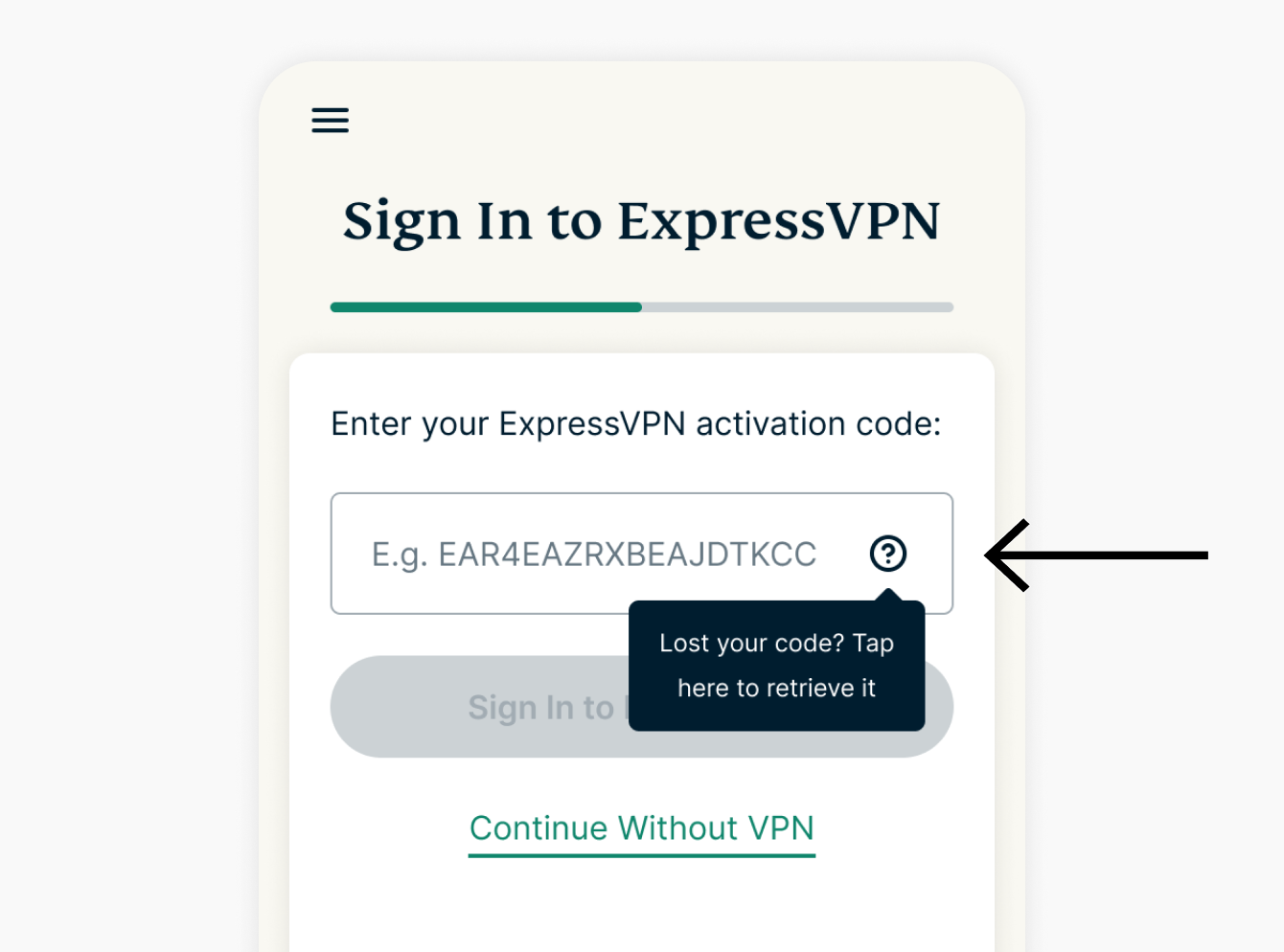Aby korzystać z naszych aplikacji i konfiguracji, najpierw zarejestruj się w celu utworzenia konta ExpressVPN.
Ten poradnik pokaże Ci, jak skonfigurować swój ExpressVPN Aircove lub Aircove Go. Oba routery Aircove skonfigurujesz w podobny sposób.
Przejdź do…
1. Włącz router Aircove
2. Połącz urządzenie z routerem
3. Ukończ konfigurację
1. Włącz router Aircove
Złącz dwuczęściowy adapter zasilania. Podłącz go do urządzenia Aircove i wepnij do gniazdka elektrycznego. Następnie użyj dostarczonego kabla Ethernet, aby połączyć port internetowy Aircove z modemem lub istniejącym portem LAN routera.
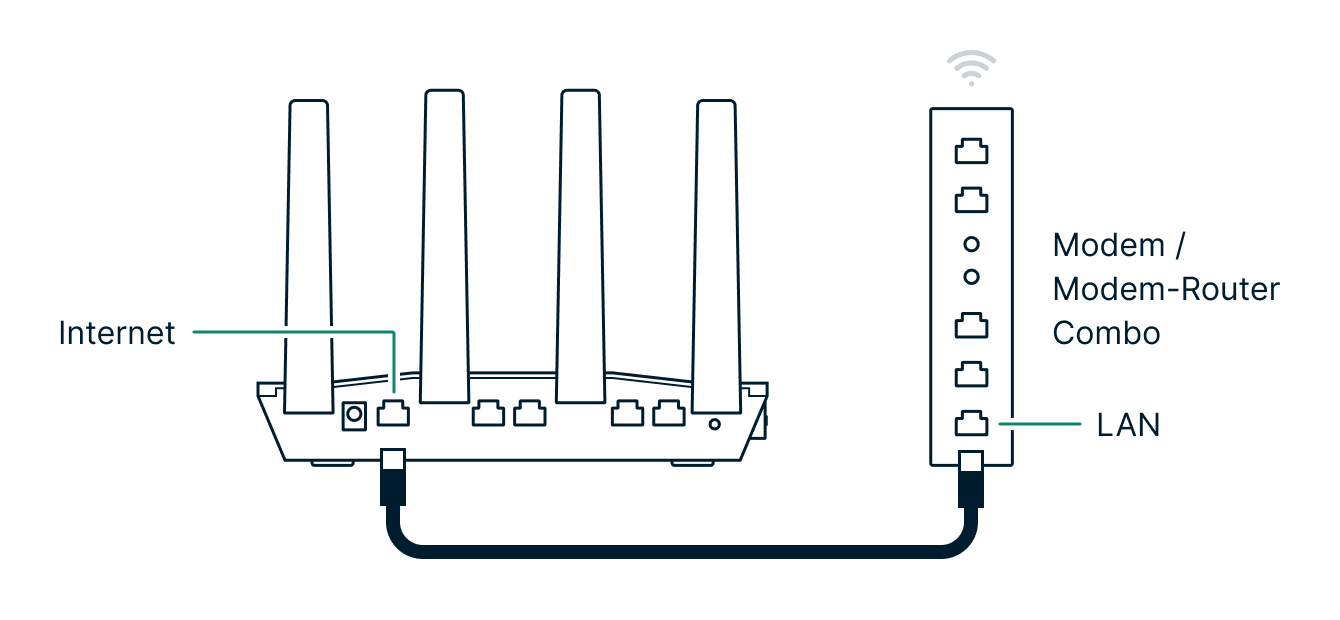
Po włączeniu, Aircove uruchomi się automatycznie w ciągu około jednej minuty.
Inne sposoby na podłączenie Aircove
Nie masz portu LAN umożliwiającego dostęp do internetu? Chcesz używać Aircove z innym routerem? Oto alternatywne sposoby na podłączenie Aircove:
- Przez inną sieć Wi-Fi (tylko Aircove Go)
- Zestaw modem-router
- Dom lub mieszkanie z okablowaniem
- Przełącznik sieciowy (switch) Ethernet
- Sieć mesh
- Przedłużacze zasięgu Wi-Fi
- Kilka routerów ExpressVPN
Potrzebujesz pomocy? Skontaktuj się z pomocą techniczną ExpressVPN, aby uzyskać natychmiastowe wsparcie.
2. Połącz urządzenie z Aircove
Połącz swoje urządzenie z Aircove przez Wi-Fi lub kabel Ethernet.
Smartfony z systemem Android i iOS
Za pomocą smartfona zeskanuj kod QR znajdujący się na spodzie urządzenia Aircove, aby automatycznie połączyć smartfon z siecią Wi-Fi.
Ten kod QR będzie działać tylko przy pierwszej konfiguracji Aircove lub po zresetowaniu Aircove do domyślnych ustawień fabrycznych, tj. bez zmiany żadnych ustawień Aircove, takich jak domyślna nazwa Wi-Fi i hasło.
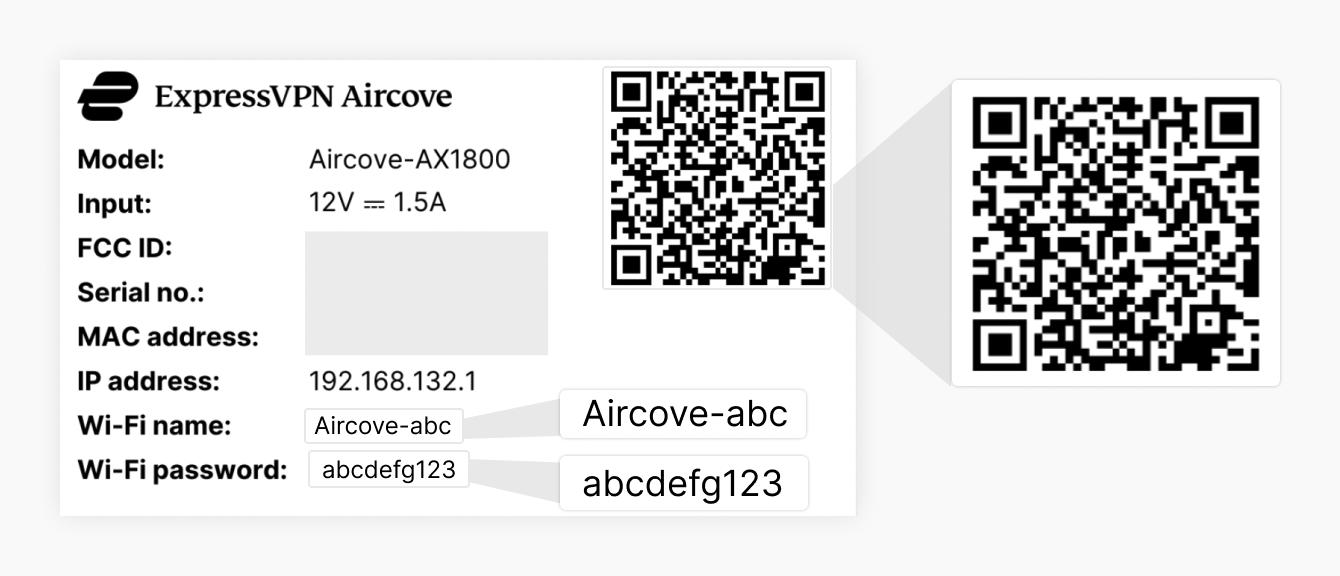
Możesz też połączyć się ręcznie, wyszukując sieć Wi-Fi Aircove na swoim smartfonie. Nazwa sieci pojawi się jako „Aircove-XXX”, gdzie „XXX” to unikalna nazwa dla każdego routera. Możesz sprawdzić etykietę na spodzie routera Aircove, aby znaleźć pełną nazwę i hasło.
Po wybraniu pojawi się komunikat o wprowadzeniu hasła do sieci.
Komputery stacjonarne i laptopy
W przypadku Wi-Fi nazwa sieci pojawi się jako „Aircove-XXX”. Możesz sprawdzić etykietę na spodzie routera Aircove, aby znaleźć pełną nazwę i hasło. Pojawienie się na liście sieci może chwilę potrwać.
Po wybraniu pojawi się komunikat o wprowadzeniu hasła do sieci. Znajduje się ono na spodzie urządzenia Aircove.
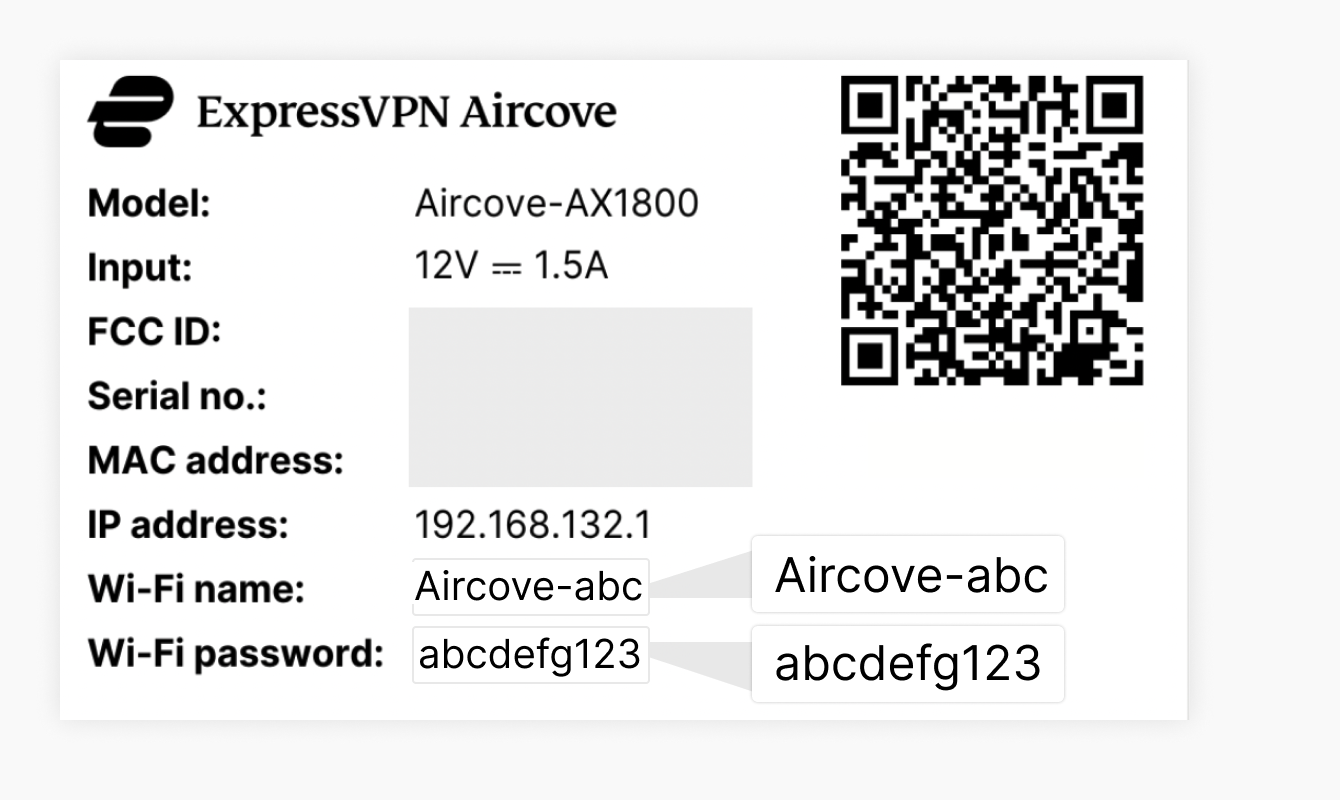
Potrzebujesz pomocy? Skontaktuj się z pomocą techniczną ExpressVPN, aby uzyskać natychmiastowe wsparcie.
3. Ukończ konfigurację
W pasku adresu przeglądarki internetowej wpisz expressvpnrouter.com. Wybierz opcję Rozpocznij.
Następnie Aircove wykryje Twoje połączenie internetowe. Jeśli pojawi się komunikat, wprowadź nazwę użytkownika i hasło, które podał Ci Twój dostawca usług internetowych. Wybierz Połącz.
Uwaga: Jeśli wystąpią jakiekolwiek problemy z połączeniem się z Internetem, być może konieczne będzie przełączenie modemu-routera dostawcy usług internetowych w „tryb mostu” (bridge mode) lub użycie jego funkcji „DMZ”. Dowiedz się więcej.
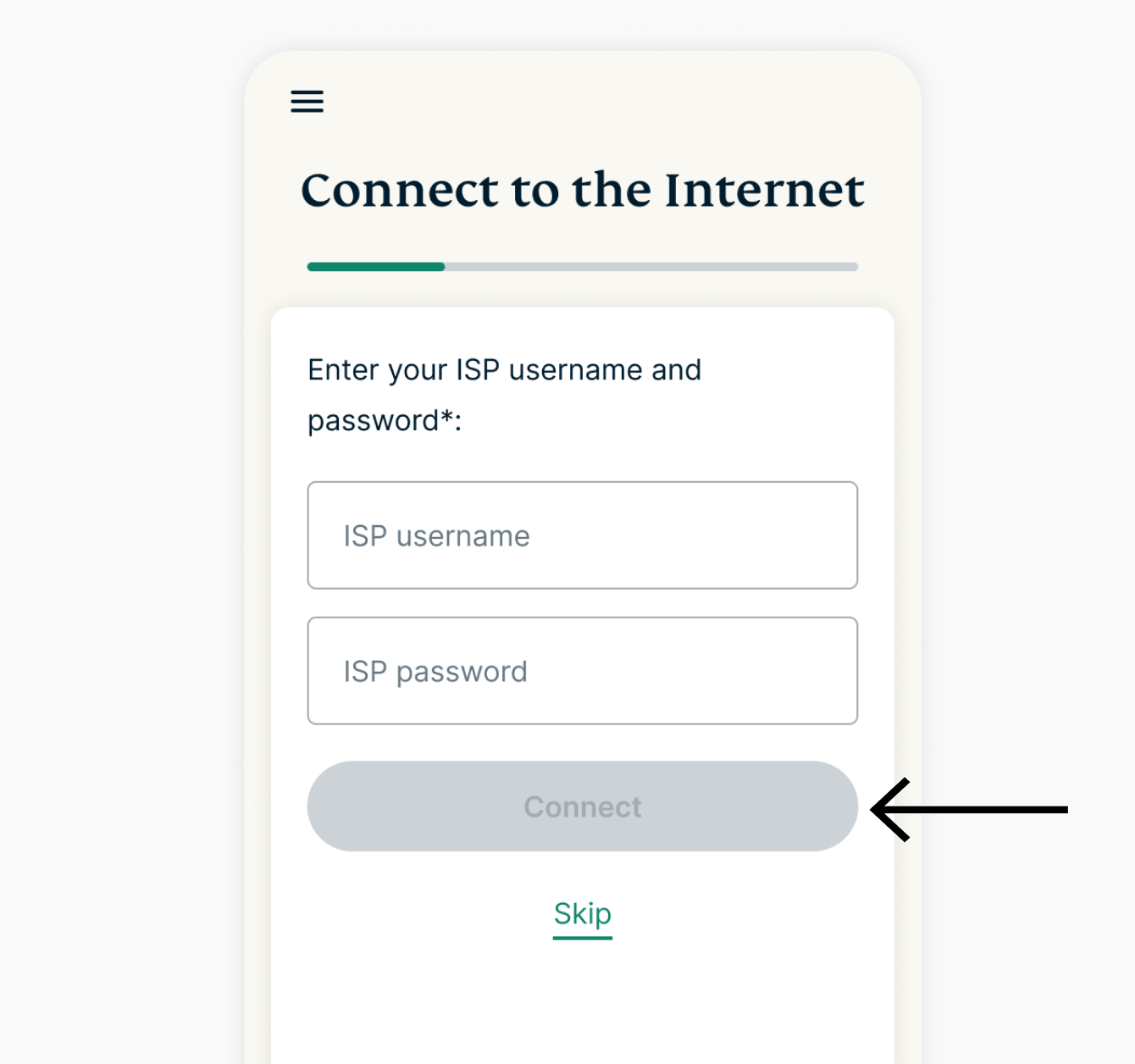
Jeśli masz już konto ExpressVPM:
- Wybierz Zaloguj się w ExpressVPN.
- Wpisz swój kod aktywacyjny ExpressVPN. Jeśli nie masz go przy sobie, zaznacz znak zapytania i postępuj zgodnie z instrukcjami, jak go zdobyć.

- Wybierz Zaloguj się do ExpressVPN.
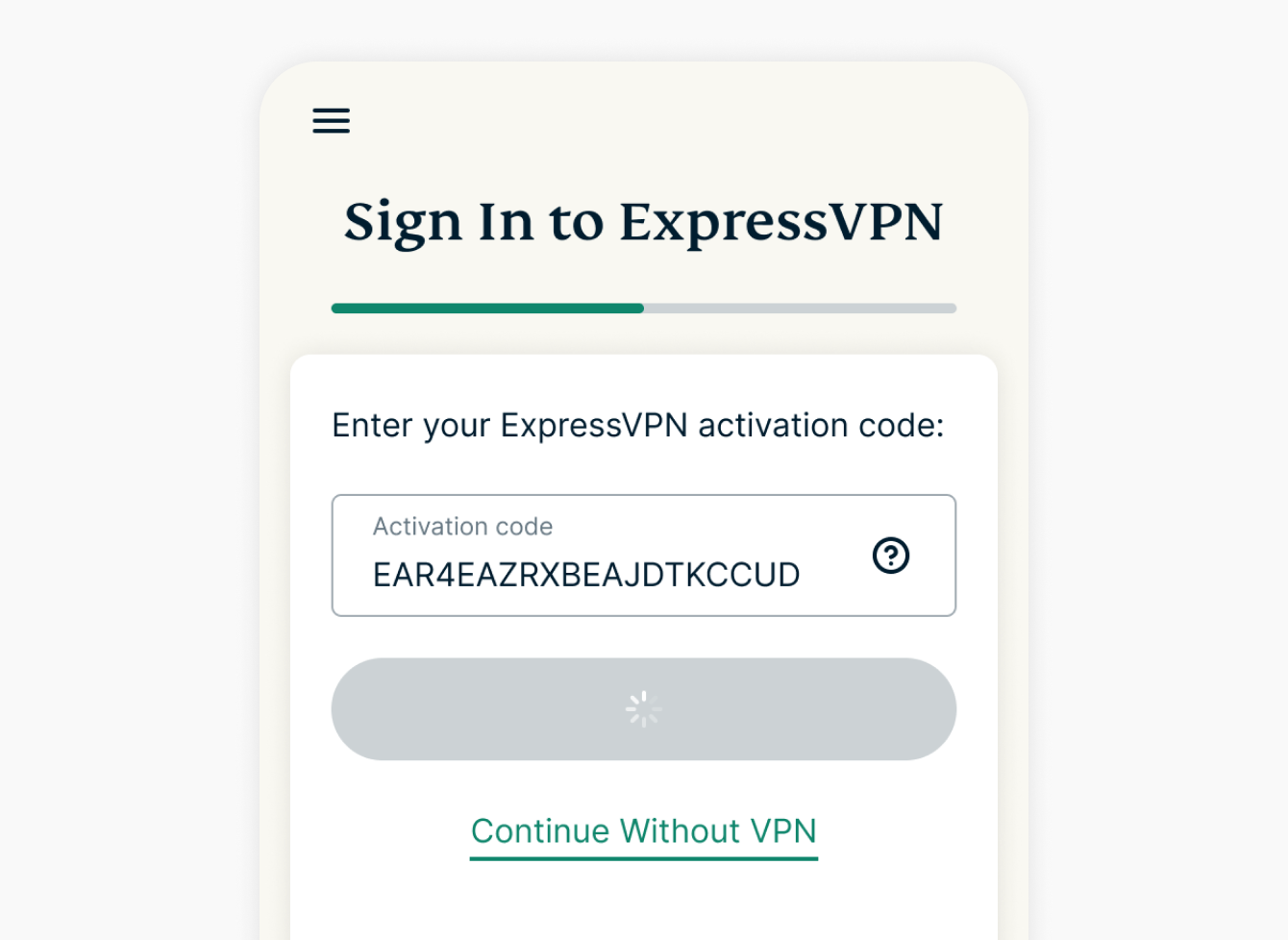
Jeśli nie masz konta ExpressVPN:
- Wybierz Wypróbuj za darmo przez 30 dni.
- Wpisz swój adres e-mail.
- Wybierz Darmowy okres próbny, aby skorzystać z bezpłatnej wersji próbnej ExpressVPN Aircove. Dzięki temu uzyskasz dostęp do wszystkich funkcji ExpressVPN przez 30 dni.
Jeśli chcesz używać Aircove bez VPN, wybierz Pomiń.
Następnie wybierz, czy chcesz udostępniać anonimowe dane, aby pomóc w ulepszaniu produktów ExpressVPN. Wybierz OK lub Nie, dziękuję, aby kontynuować.
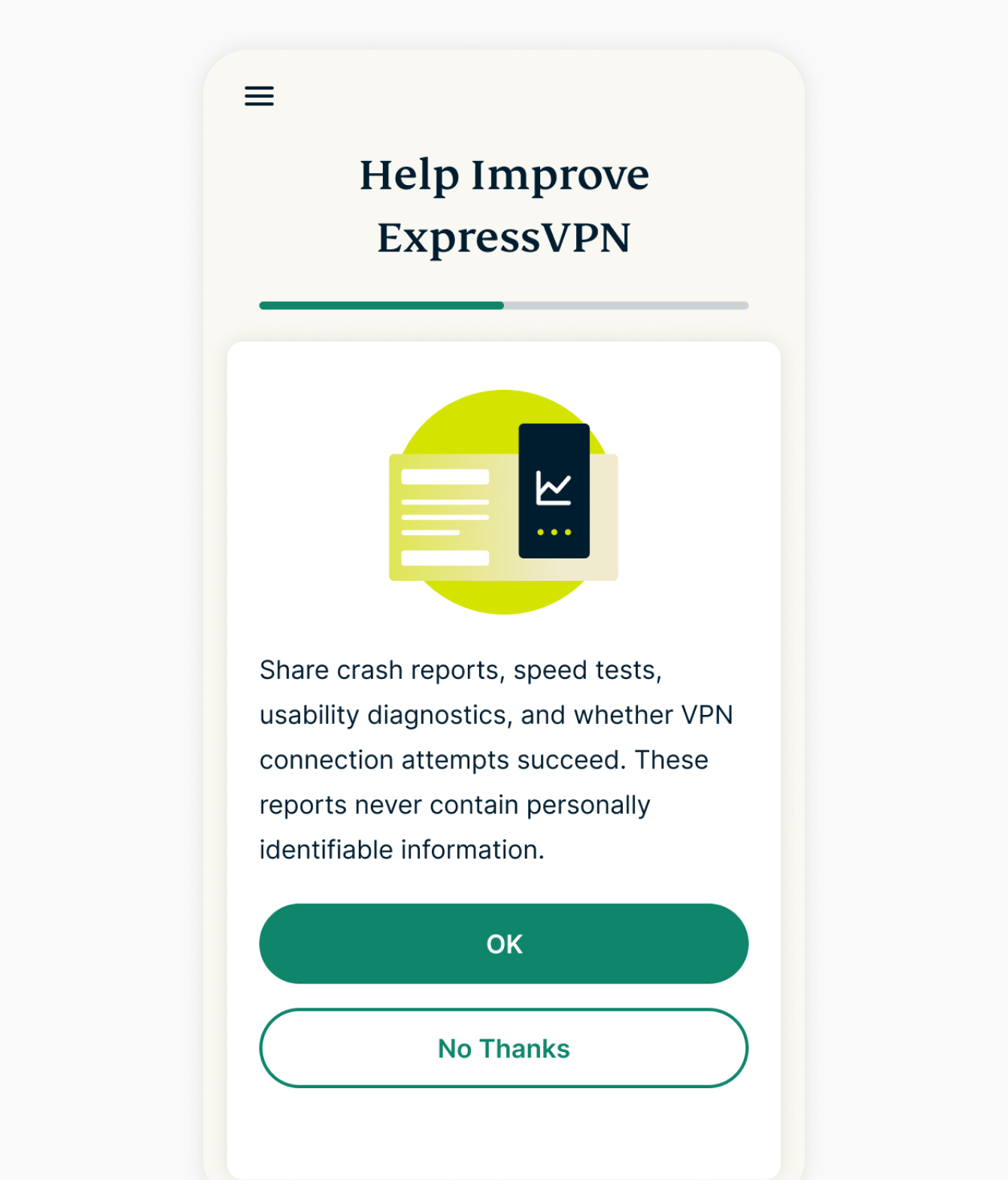
Na następnym ekranie możesz nadać nazwę swojej sieci Wi-Fi. Wprowadź nową nazwę i hasło, a następnie wybierz Kontynuuj.
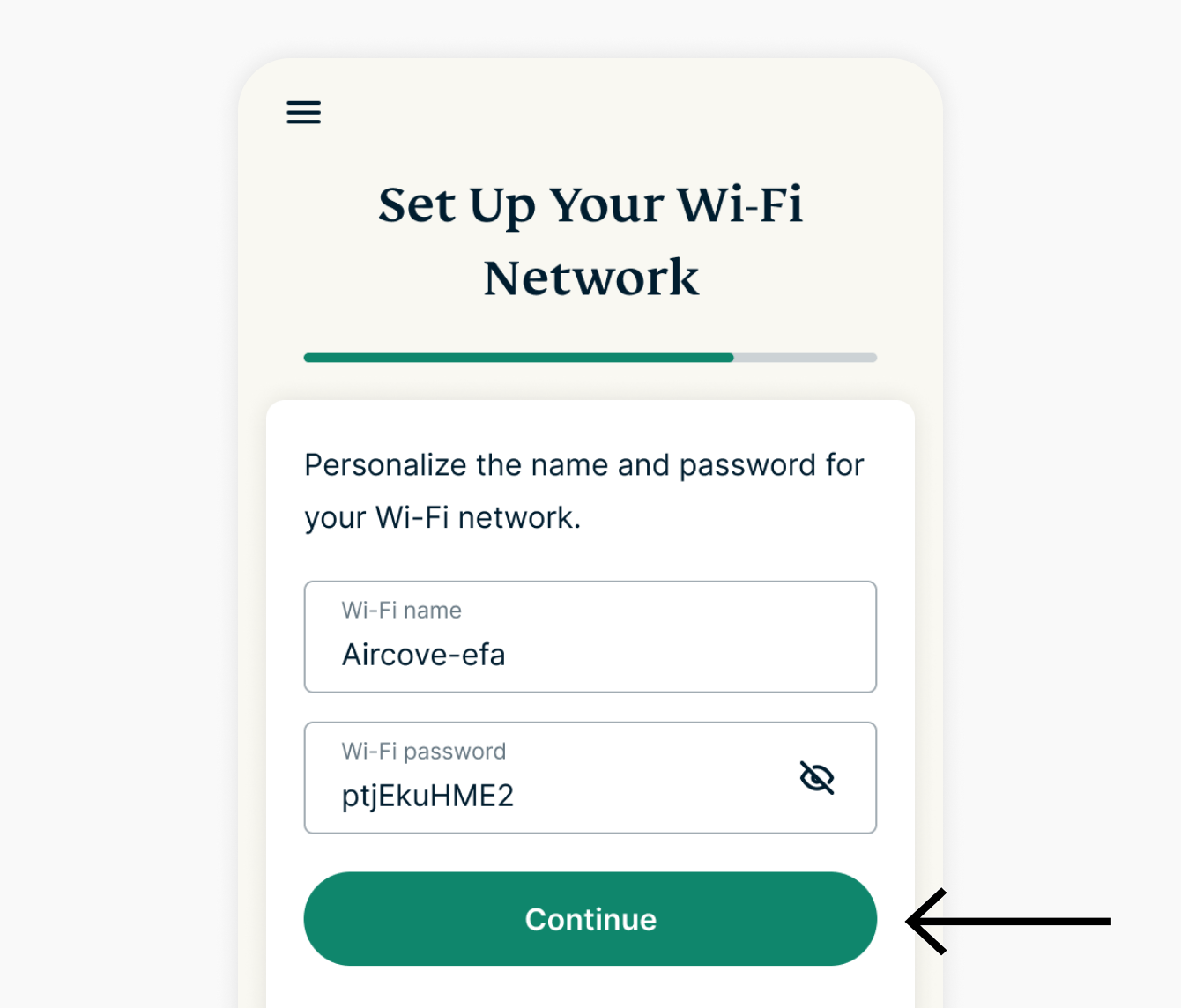
Następnie utwórz hasło dostępu do pulpitu Aircove i wybierz Kontynuuj.
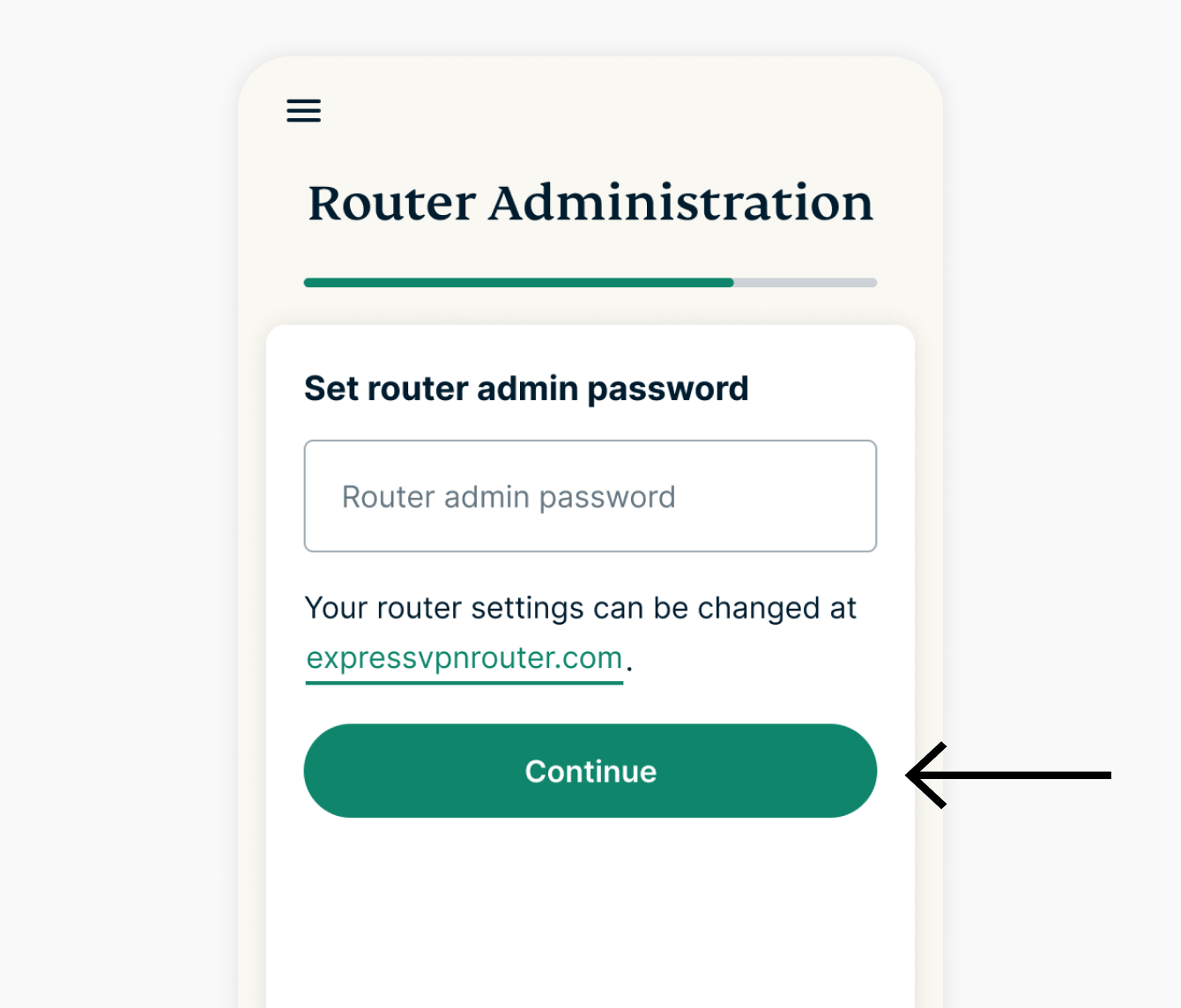
W tym momencie router Aircove automatycznie zainstaluje wszelkie dostępne aktualizacje.
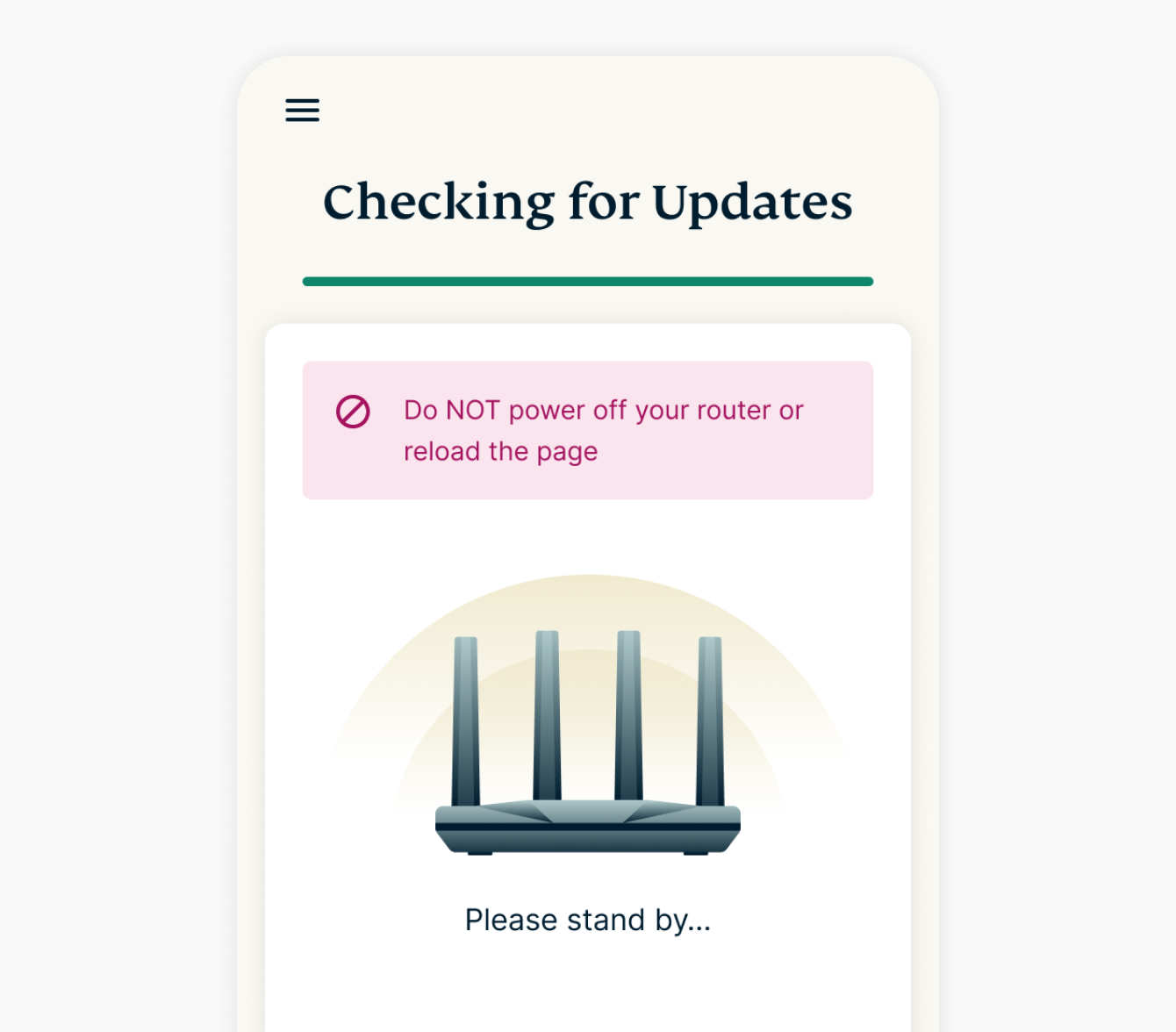
Po zakończeniu pojawi się komunikat, aby połączyć się z nową siecią Wi-Fi przy użyciu utworzonych wcześniej danych uwierzytelniających.
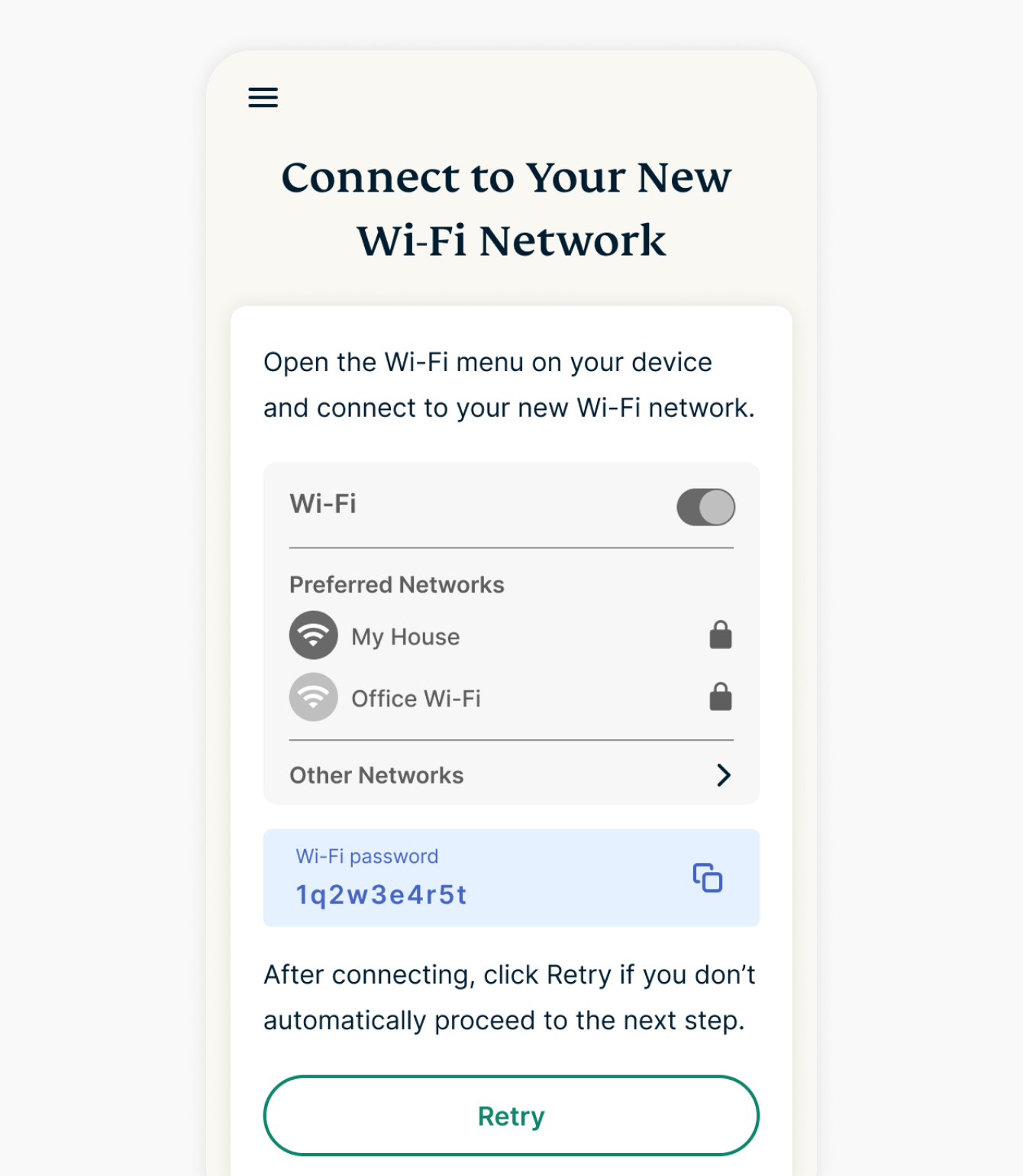
Gratulacje! Udało Ci się skonfigurować ExpressVPN Aircove.
Potrzebujesz pomocy? Skontaktuj się z pomocą techniczną ExpressVPN, aby uzyskać natychmiastowe wsparcie.